В этом посте:
- Что такое инструмент проверки URL-адресов и почему SEO-специалистам следует его использовать?
- 1. Проверьте, проиндексирован ли URL-адрес Google.
- 2. Попросите Google индексировать новые и обновленные страницы.
- 3. Посмотрите, что видит Google
- 4. Запустите живой тест, чтобы проверить статус страницы в реальном времени.
- 5. Сравните объявленные и выбранные канонические URL-адреса
- 6. Проверьте структурированные данные и соответствие критериям расширенных результатов.
- 7. Проверьте заголовки HTTP и ответы сервера.
- Чего не может сделать инструмент проверки URL-адресов
Вот перевод части статьи про SEO:
Инструмент Проверка URL в Google Search Console – это не просто галочка для SEO-специалистов. Это прямой доступ к тому, как Google на самом деле видит вашу страницу.
С его помощью вы можете узнать:
- Индексируется ли страница.
- Как она была сканирована.
- Какие ресурсы были заблокированы.
- Какие структурированные данные Google распознал.
- Как страница отображается для Googlebot.
Вы даже можете запустить тест в реальном времени, чтобы сравнить текущую версию страницы с той, что находится в индексе.
Но большинство SEO-специалистов используют этот инструмент лишь поверхностно.
В этом руководстве рассмотрены 7 практических способов применения инструмента "Проверка URL", чтобы:
- Выявлять и исправлять проблемы с индексацией.
- Обнаруживать ошибки отображения.
- Подтверждать критически важные исправления.
- Принимать более обоснованные технические решения.
Вы также узнаете, чего этот инструмент не может сделать, и как избежать самых распространённых ошибок при его использовании.
Что такое инструмент проверки URL-адресов и почему SEO-специалистам следует его использовать?
Чтобы начать использовать инструмент, просто вставьте полный URL-адрес в панель проверки URL-адресов в верхней части Google Search Console.
Инструмент проверки URL в Google Search Console позволяет увидеть, как Googlebot сканирует, отображает и индексирует определенную страницу.
Он предоставляет как индексированную версию (из последнего сканирования), так и живой тест, который проверяет, как страница выглядит прямо сейчас. Вот что он показывает:
- Статус индекса: проиндексирован ли URL-адрес, и если нет, то почему (например, noindex, ошибки сканирования, перенаправления ).
- Информация о сканировании: дата последнего сканирования, успешное или неудачное сканирование, а также используемый Googlebot (мобильный или настольный).
- Индексация разрешена: разрешает ли страница индексацию на основе метатегов или HTTP-заголовков.
- Канонический URL, указанный пользователем, и выбранный Google: сравнение указанного вами канонического URL и фактически выбранного Google.
- Информация об обнаружении: как Google нашел URL-адрес — через карту сайта или ссылающиеся страницы, если известно.
- Результаты живого тестирования: тестирование текущего URL-адреса в реальном времени для проверки возможности сканирования, статуса отображения и индексации.
- Визуализированный HTML: окончательный HTML после того, как Googlebot выполнит JavaScript.
- Скриншот страницы: наглядное представление того, как Googlebot видит страницу после рендеринга.
- Сообщения консоли JavaScript (только в режиме реального времени): любые ошибки или предупреждения JS во время рендеринга, которые могут повлиять на содержимое или макет.
- Ресурсы страницы: список всех запрошенных файлов (CSS, JS, шрифты и т. д.) с указанием того, был ли каждый из них загружен, не загружен или заблокирован.
- Структурированные данные (улучшения): обнаружены типы схем, подходящие для расширенных результатов, со статусом проверки (допустимо, предупреждение, ошибка).
- Заголовки ответа HTTP: полный ответ сервера, включая код состояния, X-Robots-Tag, Cache-Control, Content-Type и многое другое.
Эти данные помогут вам понять:
- Почему страница индексируется или не индексируется.
- Что Google видит на странице.
- Какие технические сигналы могут способствовать или препятствовать производительности.
Опытные SEO-специалисты используют его для:
- Устранения неполадок индексации
- Подтверждения исправлений.
- Понимания, что Google видит на странице.
Это один из немногих инструментов, который дает непосредственное представление об обработке Google, не только о том, что находится на странице, но и о том, что Google с ней делает .
Ниже приведены некоторые примеры практического использования этого инструмента.
1. Проверьте, проиндексирован ли URL-адрес Google.
Наиболее распространенным применением инструмента проверки URL является проверка того, проиндексирована ли страница и имеет ли она право отображаться в результатах поиска Google.
Вы сразу же получите один из двух вердиктов:
- «URL есть в Google»: индексируется и доступен для поиска.
- «URL отсутствует в Google»: не индексируется и не отображается в результатах.
Очень важно знать, что фраза «URL есть в Google» означает, что он может отображаться , а не то, что он будет отображаться в результатах поиска.
Чтобы контент действительно появился в результатах поиска, он все равно должен быть качественным, релевантным и конкурентоспособным.
Понимание того, как Googlebot находит, получает доступ и сканирует URL-адреса вашего веб-сайта, является основополагающим в технической SEO .
Инструмент проверки URL-адресов предоставляет много подробной информации по этому вопросу, в основном в разделе «Индексация страниц» отчета о проверке URL-адреса:
- Discovery: В этом разделе рассказывается, как Google нашел URL. Он может перечислить Sitemaps , которые включают URL и ссылающиеся на него страницы . Если Google нашел URL способами, о которых он конкретно не сообщает, он может сказать: «URL может быть известен из других источников, которые в настоящее время не сообщаются».
- Последнее сканирование: Это показывает точную дату и время последнего сканирования URL-адреса Google, обычно по местному времени. Если URL-адрес еще не был просканирован, это поле будет показывать N/A .
- Просканировано как: здесь вы узнаете, какой пользовательский агент Googlebot использовал для сканирования.
- Сканирование разрешено?: Здесь отображается Да , если сканирование разрешено, или Нет, если оно заблокировано (например, «Нет: заблокировано robots.txt»). Также может отображаться N/A, если попытка сканирования не была предпринята или статус неясен.
- Page fetch: Это описывает, что произошло, когда Google попытался получить содержимое страницы. Статусы могут включать:
Успешный. - Ошибка: Soft 404.
- Ошибка: Не найдено (404).
- Ошибка: аномалия сканирования (имеются в виду другие неуказанные проблемы с извлечением).
- Ошибка: ошибка перенаправления (если у Google возникли проблемы с отслеживанием перенаправлений).
- Индексация разрешена?: здесь указывается, разрешена ли индексация для URL-адреса, обычно на основе метатегов robots (например, noindex) или заголовков HTTP.
- Канонический: ваш объявленный канонический адрес против того, который выбрал Google
Если на ключевой странице отображается сообщение «URL отсутствует в Google», вам следует изучить эти поля, чтобы выяснить причину.
Это может быть простой тег noindex, блок robots.txt, перенаправление или что-то более масштабное, например, контент, который Google считает низкокачественным.
Инструмент проверки URL-адресов — URL-адрес отсутствует в Google
Видите, что несколько важных страниц не проиндексированы?
Это может быть признаком более широких проблем:
- Запрет сканирования.
- Неправильно настроенные теги.
- Даже проблемы с качеством на уровне всего сайта.
Несмотря на то, что инструмент проверяет только один URL-адрес за раз, умный SEO-специалист будет искать эти закономерности, которые могут означать необходимость более масштабного исследования всего сайта.
Инструмент проверки URL-адресов полезен, но не идеален.
При рассмотрении индексации помните об этих ограничениях:
- Он показывает последнюю индексированную версию, а не живую. Если вы внесли недавние изменения, они не появятся, пока вы не запустите живой тест .
- «URL есть в Google» ≠ отображается в поиске. Опять же, это означает только то, что страница имеет право, но не гарантируется, что она появится. Для подтверждения найдите точный URL в Google.
- Если URL перенаправляет, отчет показывает статус исходного URL, а не конечного пункта назначения. Вам нужно будет проверить целевой URL отдельно.
«URL есть в Google, но есть проблемы» означает, что страница проиндексирована, но улучшения, такие как структурированные данные, имеют проблемы. Разверните разделы, чтобы увидеть, что отмечено. - Вы должны проверить точный URL, который принадлежит проверенному свойству в Search Console. Проверка неправильной версии (например, https:// против http:// или www против не-www) вернет недействительные или отсутствующие данные.
2. Попросите Google индексировать новые и обновленные страницы.
Кнопка «Запросить индексацию» в инструменте проверки URL-адресов позволяет вам попросить Google повторно сканировать определенный URL-адрес.
Это полезно для более быстрого добавления новых страниц или недавно обновленного контента в индекс, особенно после устранения критических проблем или запуска чего-то важного.
Когда вы отправляете URL-адрес, Google добавляет его в очередь сканирования.
Но это не гарантирует, что страница будет быстро проиндексирована или появится в результатах поиска.
Индексация может занять несколько дней или даже недель и происходит только в том случае, если страница соответствует стандартам качества и техническим стандартам Google.
Что следует иметь в виду:
- Никаких сокращений: повторные отправки не ускорят сканирование.
- Индексация не гарантируется: если страница низкого качества, заблокирована или неисправна, Google пропустит ее.
- Действуют квоты: в интерфейсе GSC вы получаете около 10–12 ручных отправок в день на одно свойство. Превысьте их, и вы увидите сообщение «Квота превышена».
- Для массовой индексации используйте API проверки URL (2000 запросов в день, 600 в минуту).
Эта функция работает лучше всего, когда используется стратегически – для приоритетного контента или после важных исправлений. Просто запрос индексации не исправит сломанные страницы.
Вы должны убедиться, что страница:
- Технически чистый.
- Имеет внутренние ссылки.
- Находится в вашей XML-карте сайта.
- Предлагает ценный контент.
Отправка URL — это просто запрос. Google все равно решает, стоит ли индексировать.
3. Посмотрите, что видит Google
Инструмент проверки URL не просто сообщает вам, проиндексирована ли страница, но и показывает, как робот Googlebot отображает и понимает страницу.
Это особенно полезно для сайтов с большим объемом JavaScript, где критически важный контент или структурированные данные могут отображаться только после рендеринга.
Вы можете получить доступ к этому представлению, нажав «Просмотреть просканированную страницу» для индексированной версии или « Просмотреть протестированную страницу» после живого тестирования.
Оба варианта предоставляют подробную информацию о том, как Googlebot видит страницу, в том числе:
- Отрисованный HTML: Окончательный DOM после запуска JavaScript. Необходим для проверки того, действительно ли контент, внедренный фреймворками JS (React, Vue и т. д.), виден Google.
- Скриншот: визуальный предварительный просмотр того, что Googlebot «видит» после рендеринга. Полезно для обнаружения сломанных макетов или отсутствующего контента.
- Ресурсы страницы: список всех файлов CSS, JS, изображений или шрифтов, которые страница пытается загрузить, с индикаторами статуса (загружено, заблокировано или не удалось).
- Сообщения консоли JavaScript: видны только в живых тестах. Они выявляют ошибки скрипта или предупреждения, которые могут помешать загрузке контента.
- Тип страницы: подтверждает тип контента (например, текст/html, приложение/pdf), который влияет на то, как Google обрабатывает страницу.
Если Googlebot не может загрузить ключевой скрипт или критически важный ресурс, такой как CSS, заблокирован robots.txt, он может неправильно отобразить страницу или вообще не проиндексировать ее.
Отсутствие ресурсов может привести к сбою в работе мобильных макетов, подавлению структурированных данных и скрытию важного контента.
Вывод консоли JavaScript (только из реальных тестов) — это золотая жила для обнаружения ошибок, которые в противном случае остались бы незамеченными, например:
- Неработающие сторонние скрипты.
- Отсутствуют модули.
- Ошибки рендеринга, из-за которых Google не видит ваш контент.
Вы также можете обнаружить ранние признаки проблем на сайте, такие как несанкционированные сторонние скрипты или внедренный код.
Если отображаемый HTML-код или список ресурсов выглядит незнакомым или не соответствует бренду, это может быть признаком того, что на ваш сайт влияет что-то более глубокое, например конфликт плагинов или даже вредоносный код.
Если для отображения ключевых элементов на вашей странице используется JavaScript, проведите тест в реальном времени.
Только после этого вы увидите сообщения консоли JS и убедитесь, что ваш контент действительно отображается и индексируется.
Для современных веб-сайтов это одна из важнейших проверок в вашем наборе инструментов SEO.
4. Запустите живой тест, чтобы проверить статус страницы в реальном времени.
Функция Test Live URL в Google Search Console позволяет вам увидеть, как Googlebot взаимодействует с вашей страницей прямо сейчас, помогая вам проверять исправления или устранять срочные неполадки, не дожидаясь повторного сканирования.
В этом разделе в режиме реального времени предоставляются технические отзывы, полученные в результате попыток робота Googlebot просканировать и отобразить рабочую версию вашей страницы.
- Статус индексируемости: подтверждает, доступна ли страница для сканирования и индексации.
- Визуализированный снимок экрана: показывает, как страница выглядит визуально для Googlebot после визуализации.
- Вывод JavaScript и ошибки консоли: выделяет проблемы скрипта, которые могут блокировать контент (только в режиме реального времени).
- Заголовки HTTP: отображают коды состояния, правила кэширования и директивы индексации, такие как X-Robots-Tag.
- Структурированные данные: перечисляет все обнаруженные схемы разметки и права на расширенные результаты.
Вот чего не покажет живой тест — важно знать, чтобы не ошибиться в интерпретации результатов:
- Он не проверяет, находится ли страница в карте сайта и имеет ли она внутренние ссылки.
- Он не будет оценивать канонические версии и обнаруживать дубликаты страниц.
- Некоторые проблемы (например, сигналы качества) оцениваются только во время индексации, а не в ходе реального тестирования.
- Успешный тест не означает, что Google проиндексирует страницу, — это просто означает, что он может это сделать .
Специалисты по поисковой оптимизации часто вносят технические исправления — удаляют noindex, обновляют robots.txt, исправляют ошибки сервера, — но Google может не сканировать страницу повторно в течение нескольких дней или недель.
Тест в реальном времени немедленно подтверждает, что проблема решена и страница теперь технически индексируется.
Вы также можете сравнить живую версию с индексированной версией. Этот параллельный просмотр поможет вам ответить:
- Проблема уже устранена и ждет только переиндексации?
- Или проблема все еще актуальна и требует дальнейшей проработки?
Например, если в индексированной версии отображается сообщение «Заблокировано robots.txt» , а в реальном тесте указано «Сканирование разрешено: Да» , исправление сработало — вам просто нужно запросить переиндексацию.
Но если блок виден в обоих представлениях, проблема все равно остается.
Тест в реальном времени — это ваш инструмент отладки в реальном времени.
Он не предскажет окончательное решение Google об индексации, но даст вам четкое представление «да/нет» о том, готова ли ваша страница к работе с технической точки зрения прямо сейчас.
5. Сравните объявленные и выбранные канонические URL-адреса
Эта функция помогает вам убедиться, что Google учитывает ваш тег rel=canonical или переопределяет его другой версией.
Канонизация — это основная часть технического SEO.
Если у вас есть несколько страниц с похожим или дублирующимся контентом (например, URL-адреса отслеживания, отфильтрованные страницы продуктов, локализованные версии), вы используете канонический тег, чтобы сообщить Google, какую версию следует индексировать и ранжировать.
В разделе «Индексация страниц» инструмента проверки URL-адресов вы увидите:
- Каноническая версия, указанная пользователем: версия, указанная вами через rel=canonical, заголовок HTTP или карту сайта.
- Каноническая версия, выбранная Google: версия, которую Google фактически выбрал для индексации и ранжирования.
Если они совпадают, отлично — ваши сигналы согласованы.
Если нет, это означает, что Google видит противоречивые сигналы или считает другую страницу более авторитетной.
Google может переопределить ваш канонический адрес, если:
- Объявленный канонический текст является слабым, дублирующим или менее релевантным.
- Внутренние ссылки указывают на другую версию.
- Цепочки перенаправлений, непоследовательные канонические ссылки или конфликты hreflang искажают сигналы.
Это особенно распространено на сайтах электронной коммерции, где параметры URL, фильтры и варианты быстро увеличиваются.
Выявляя несоответствия, SEO-специалисты могут:
- Убедиться, что нужная страница индексируется и ранжируется.
- Объединить сигналы ранжирования (ссылки, релевантность контента) в один URL.
- Не допускать снижения видимости дублирующимися или конкурирующими страницами.
Одно важное предостережение: живые тесты не покажут каноническую страницу, выбранную Google — вы увидите ее только для уже проиндексированных страниц.
6. Проверьте структурированные данные и соответствие критериям расширенных результатов.
Структурированные данные помогают Google понимать ваш контент и могут сделать ваши страницы доступными для расширенных результатов, таких как:
- Звёзды рейтингов.
- Часто задаваемые вопросы.
- Хлебные крошки.
- Карточки товаров.
- И многое другое.
Эти расширенные списки могут повысить рейтинг кликов и помочь вашему контенту выделиться в результатах поиска.
Инструмент проверки URL-адресов показывает, какие структурированные данные Google обнаружил на определенной странице и являются ли они действительными.
Эту информацию вы найдете в разделе «Улучшения» при проверке URL-адреса.
Инструмент покажет:
- Обнаружены типы схем, подходящие для расширенных результатов (например, FAQPage, Product, Review, Breadcrumb).
- Является ли каждый тип допустимым, имеет ли он предупреждения или содержит ошибки.
- Сводка, аналогичная той, которую вы видите в тесте на расширенные результаты.
- Сообщение типа «URL не имеет улучшений», если поддерживаемая схема не найдена.
- Обслуживается ли страница по протоколу HTTPS.
Эта проверка позволяет вам убедиться, что Google правильно видит вашу разметку, и обнаружить проблемы, которые могут помешать отображению расширенных результатов.
- Ошибки полностью блокируют возможность использования расширенных результатов.
- Предупреждения не блокируют возможность подачи заявки, но они указывают на отсутствующие рекомендуемые поля, которые могут улучшить внешний вид вашего фрагмента.
Используя живой тест, вы можете проверить структурированные данные на недавно опубликованных или недавно обновленных страницах перед их повторным сканированием.
Это идеальный вариант для раннего выявления проблем, особенно при добавлении схемы для SEO или конверсий.
Не игнорируйте предупреждения – они часто являются низко висящими фруктами. Многие типы схем включают необязательные, но рекомендуемые поля.
Добавление этих элементов может превратить базовый фрагмент в нечто более подробное, более полезное и более интерактивное.
Например:
- Список товаров без указания цены или наличия все равно может отображаться, но добавление этих полей может сделать его гораздо более эффективным.
- Страница часто задаваемых вопросов, содержащая только один вопрос, может работать, но добавление большего количества вопросов помогает найти более глубокие ответы и увеличивает объем поиска.
Хотя инструмент проверки URL отлично подходит для проверки того, что видит и индексирует Google, он не является полным набором для проверки. Для более широкого тестирования схемы:
- Используйте валидатор разметки схемы для проверки любого типа разметки schema.org.
- Используйте тест расширенных результатов , чтобы предварительно просмотреть соответствие требованиям и внешний вид расширенных результатов Google.
- Используйте инструмент проверки URL-адресов, чтобы подтвердить, что именно увидел Google на вашей активной или проиндексированной странице.
Вместе эти инструменты помогают гарантировать, что ваши структурированные данные не только правильны, но и наглядны, действительны и ценны.
Вы можете использовать функцию Rich Results Test для проведения живого тестирования URL-адреса, который вы не контролируете в Google Search Console.
7. Проверьте заголовки HTTP и ответы сервера.
Для углубленной технической SEO-работы одной из самых ценных (и часто упускаемых из виду) функций инструмента проверки URL является его способность показывать вам полные заголовки HTTP-ответа, которые получил робот Googlebot при сканировании вашей страницы.
Это доступно в разделе «Просмотр просканированной страницы» или «Просмотр протестированной страницы» > «Подробнее» .
Эти заголовки раскрывают, как именно отреагировал сервер (или любой уровень между вашим источником и Googlebot).
Эти данные могут раскрыть или подтвердить:
- Проблемы с индексацией.
- Ошибки рендеринга.
- Логика перенаправления.
- Поведение кэширования.
- И многое другое.
Несколько вещей, на которые стоит обратить внимание:
- Код состояния: подтверждает фактический ответ HTTP — например, 200 OK, 301 Перемещено навсегда, 404 Не найдено или 503 Служба недоступна.
X-Robots-Tag: Может содержать директивы, такие как noindex, nofollow или nosnippet, которые переопределяют метатеги. Скрытый noindex здесь является распространенным блокировщиком индексации. - Заголовок ссылки: часто используется для объявления ссылок hreflang rel="canonical" или rel="alternate" — особенно важно для файлов, отличных от HTML, таких как PDF-файлы, или когда изменение HTML невозможно.
- Content-type: Сообщает Google, с каким типом файла он имеет дело (например, text/html, application/pdf). Несоответствия могут привести к неправильной обработке.
- Cache-control / Expires / Pragma: Управление длительностью кэширования контента. Неправильно настроенные значения могут задержать переиндексацию или привести к тому, что Google увидит устаревший контент.
- Vary: Указывает на изменения контента на основе таких вещей, как user-agent или accept-language. Важно для мобильного и многоязычного SEO.
- Content-encoding: показывает, сжато ли содержимое и каким образом (gzip, br и т. д.).
- Сервер: показывает программное обеспечение сервера (Apache, Nginx, IIS) — полезно для отладки поведения, специфичного для платформы.
- Заголовки перенаправления: если страница перенаправляет, заголовок местоположения показывает целевой URL и код статуса (например, 301, 302). Это ключ к аудиту цепочек и циклов перенаправления.
Инструкции на уровне заголовка невидимы в исходном коде, но могут существенно повлиять на сканирование и индексацию.
Инструмент проверки URL-адресов — один из немногих способов узнать, что на самом деле получил Googlebot. Эти данные могут отличаться от того, что вы или ваша команда разработчиков считаете полученным.
Распространенные варианты использования для SEO:
- Раскройте скрытые блоки индексации: noindex в теге X-Robots-Tag может помешать индексации, даже если метатеги выглядят нормально.
- Проверка канонической настройки или настройки hreflang: особенно полезно, если объявлено через заголовки, а не HTML или карту сайта.
- Отладка устаревшего контента: чрезмерно агрессивные заголовки Cache-Control могут привести к тому, что Google задержит повторное сканирование обновленных страниц.
- Устранение неполадок перенаправлений: проверьте заголовки, чтобы подтвердить правильность кодов состояния 301 и конечных пунктов назначения — полезно для поиска циклов или промежуточных переходов.
- Обнаружение конфликтов CDN или прокси-сервера: если Googlebot получает заголовки, отличающиеся от тех, что отправляет ваш исходный сервер, что-то в вашей цепочке доставки (например, Cloudflare, Fastly) может перезаписывать или удалять ключевые инструкции.
Хотя такие заголовки, как Strict-Transport-Security, Content-Security-Policy, X-Frame-Options и X-Content-Type-Options, не являются частью индексации, они могут сигнализировать о хорошей гигиене сайта.
Google заявил, что это не прямые факторы ранжирования, но безопасные, заслуживающие доверия страницы поддерживают лучший UX, что является частью общей оценки Google.
Используйте данные заголовка для сравнения представления Googlebot с журналами вашего сервера .
Если они не совпадают, то что-то — вероятно, CDN, пограничная функция или обратный прокси-сервер — изменяет ваши заголовки.
Такое несоответствие может создать проблемы с индексацией, которые трудно обнаружить иным способом.
Если вы занимаетесь серьезным устранением неполадок SEO, данные заголовков в инструменте проверки URL-адресов — это золотая жила.
Именно здесь скрываются невидимые проблемы и решаются многие загадки индексации.
Чего не может сделать инструмент проверки URL-адресов
Несмотря на всю свою эффективность, этот инструмент не является полнофункциональным SEO-анализатором.
Помните, что инструмент проверки URL-адресов не может:
- Прогнозирование рейтингов или гарантированная индексация: это лишь подтверждение технической пригодности.
- Оцените качество, наличие спама или безопасность всего сайта: для этого используйте другие отчеты Search Console или специальные сканеры.
- Выявление масштабных проблем со сканированием или архитектурой: требуются полномасштабные сканеры сайта и анализ журналов.
- Показывать текущий канонический выбор: только индексированное представление указывает на выбранный Google канонический вариант.
- Предоставьте полные данные для обнаружения: большинство внутренних ссылок, внешних обратных ссылок и не перечисленных карт сайта здесь невидимы.
- Проверьте каждый тип Schema.org: используйте Rich Results Test или Schema Markup Validator для более широких проверок.
- Отметьте отсутствующие заголовки безопасности: вам необходимо вручную просмотреть заголовки HTTP.
- Обход авторизации, блокировки IP-адресов или брандмауэров: URL-адреса должны быть общедоступными для тестирования.
- Автоматическое устранение проблем: вам по-прежнему придется обновлять robots.txt, удалять noindex, исправлять перенаправления или корректировать разметку самостоятельно.
Итог: используйте проверку URL-адресов для подтверждения технического статуса отдельных страниц, но сочетайте ее с другими отчетами Search Console, сторонними инструментами SEO и ручными проверками контента, чтобы получить полную картину вашего веб-сайта.
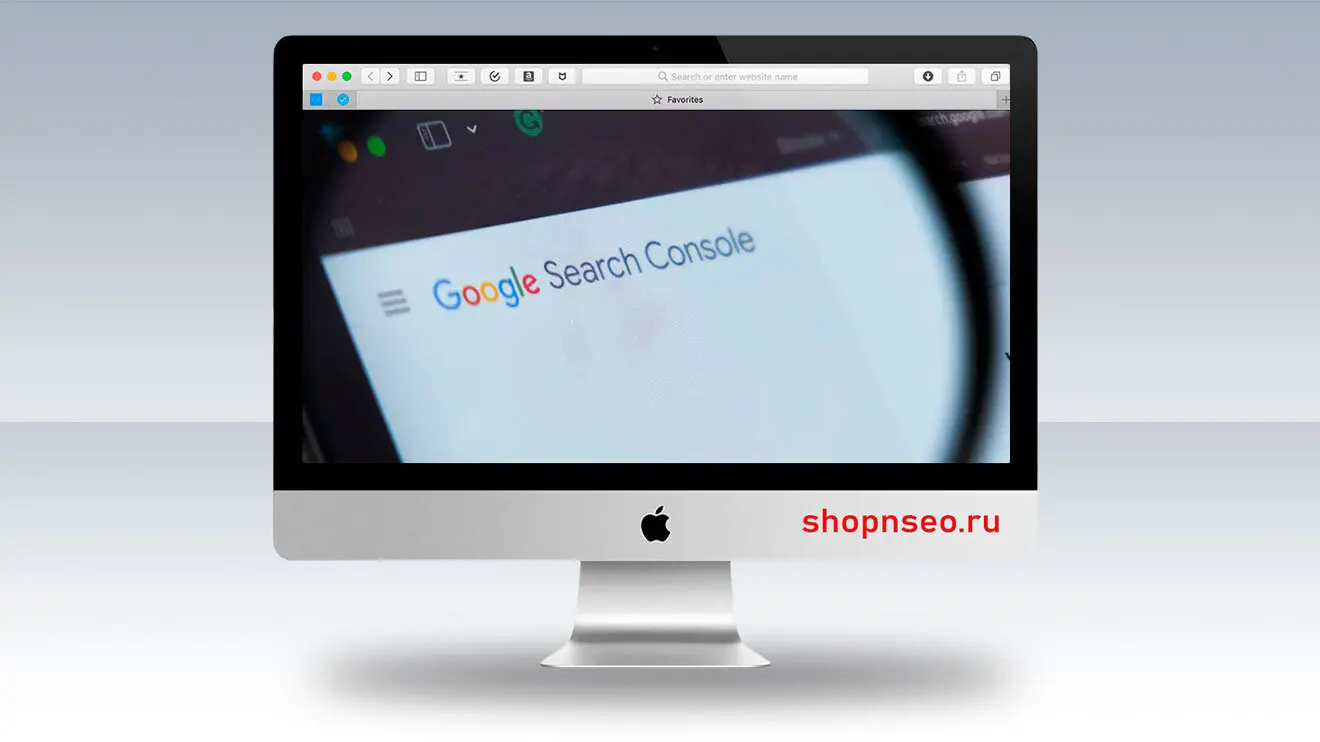
Комментарии